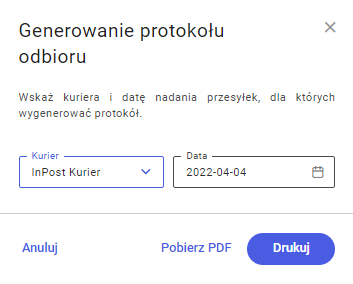Spis treści
Konfiguracja InPost Kurier
W celu aktywacji kuriera InPost Kurier konieczne jest uzupełnienie jego danych dostępowych do środowiska testowego lub produkcyjnego, które można uzyskać na stronie kuriera: API ShipX.
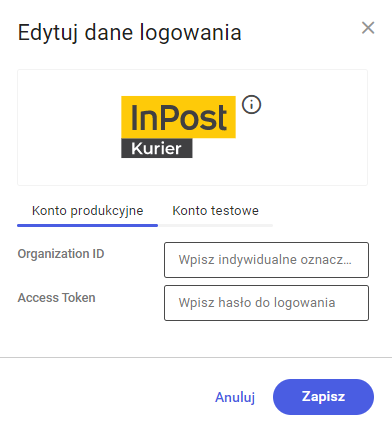
Szablon spedycji dla kuriera InPost Kurier
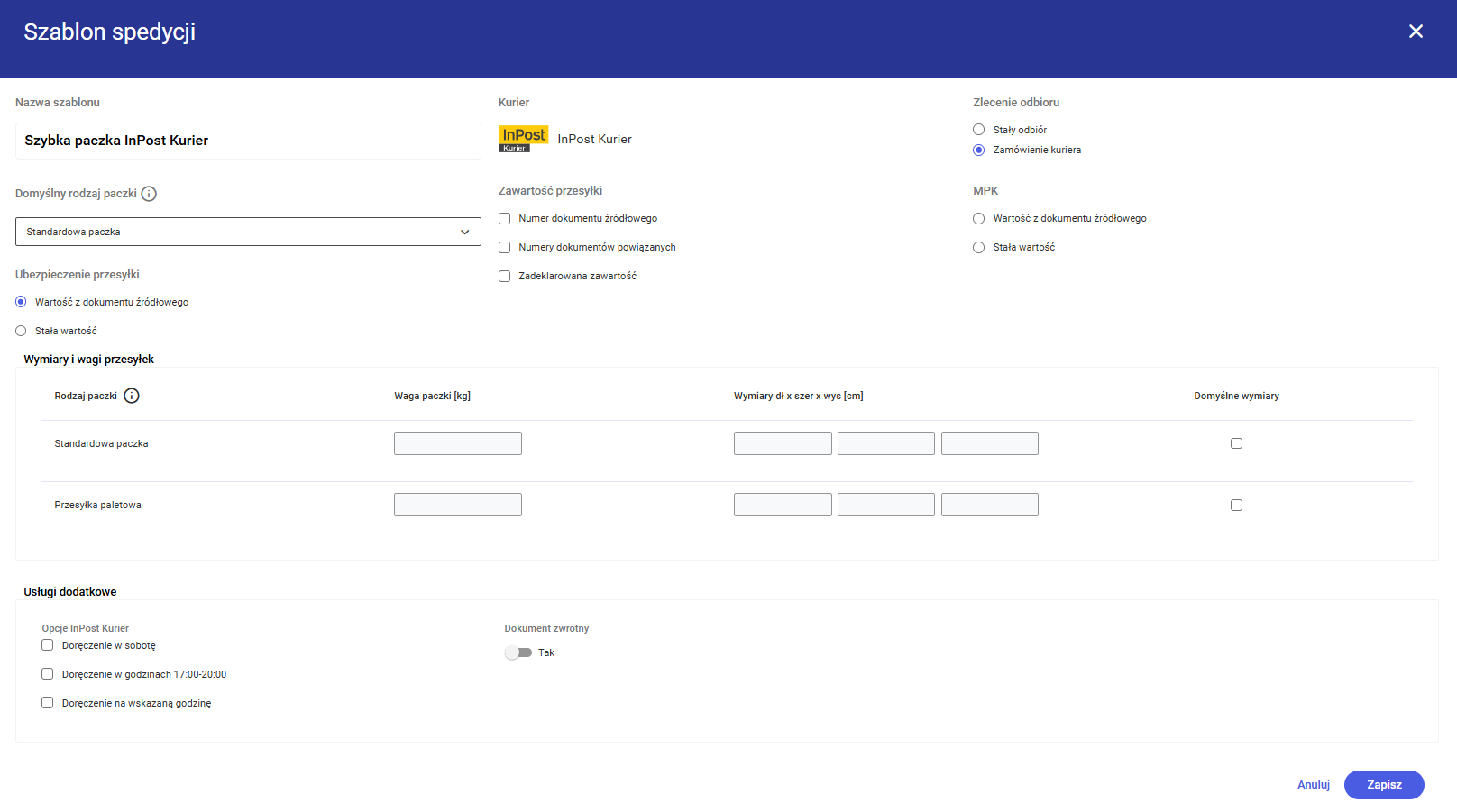
Na szablonie spedycji dostępne są następujące pola:
- Nazwa szablonu – Szybka paczka InPost Kurier
- Domyślny rodzaj paczki – możliwość wyboru z listy rozwijanej rodzaju przesyłki dostępnego dla danego kuriera (tj. standardowa paczka, przesyłka paletowa). Wybrany rodzaj paczki jest domyślnie podpowiadany na nowym ZNP
- Ubezpieczenie przesyłki – umożliwia wskazanie stałej wartość dla określonej waluty lub pobieranie wartości z dokumentu źródłowego, na podstawie którego utworzone zostało ZNP. Ubezpieczanie może być określone jedynie w walucie PLN i może ono wynosić maksymalnie 20 000 PLN.
- Zawartość przesyłki – pole obowiązkowe, pozwala na przekazanie kurierowi opisu zawartości danej paczki. Dostępne są opcje:
- Numer dokumentu źródłowego – po zaznaczeniu parametru w polu Zawartość przesyłki zostanie uzupełniony numer dokumentu na podstawie którego utworzono zlecenie
- Numer dokumentów powiązanych – po zaznaczeniu parametru w polu Zawartość przesyłki zostaną uzupełnione numery dokumentów powiązanych z dokumentem na podstawie którego utworzono zlecenie
- Zadeklarowana zawartość – po zaznaczeniu parametru należy wpisać informację o domyślnej zawartości
- Zlecenie odbioru – możliwość wyboru stałego odbioru paczki przez kuriera (wg ustalonego zakresu godzinowego) lub opcji: zamówienie kuriera
- MPK (miejsce powstawania kosztów) – wykorzystywane w niektórych firmach w procesie rozliczania paczek:
- Wartość z dokumentu źródłowego
- Stała wartość
- Wymiary i wagi przesyłek – pole pozwala na wprowadzenie parametrów dla każdego z rodzajów przesyłek dostępnych dla kuriera. Po zaznaczeniu opcji domyślne, pola są uzupełniane wartościami zgodnymi z aktualnymi wymaganiami opisanymi na stronie kuriera:
- szerokość = 80 cm, długość = 120 cm, wysokość= 180 cm (razem z paletą) dla przesyłki paletowej. Wszystkie wymiary musza zostać określone w liczbach całkowitych, a jej maksymalna waga nie może przekraczać 800 kg. Jeżeli waga nie przekracza 50 kg prezentowany jest błąd z serwisu kuriera.
- dla przesyłki standardowej, maksymalna szerokość = 50 cm, długość= 50 cm, wysokość =80 cm, a waga jednej paczki nie może przekraczać 30 kg.
- Usługi dodatkowe – pozwala na wybór usług dodatkowych dostępnych zgodnie ze specyfiką kuriera oraz zależne od rodzaju paczki:
- Dokument zwrotny – parametr domyślnie odznaczony, zaznaczenie pola aktywuje usługę w ramach której kurier dostarczający przesyłkę zabezpieczy zwrot podpisanych dokumentów.
- Opcje InPost Kurier:
- Doręczenie w sobotę (obowiązuje tylko w większych miastach w Polsce i tylko dla standardowych paczek)
- Doręczenie w godzinach 17:00-20:00 lub na wybraną godzinę – parametry dostępne są jedynie dla przesyłek standardowych
- Doręczenie na wskazana godzinę
Zlecenie nadania przesyłki
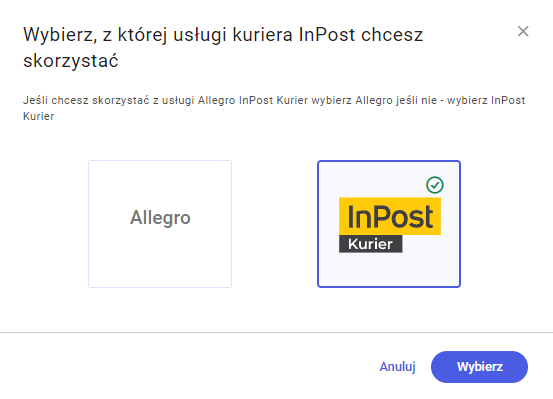
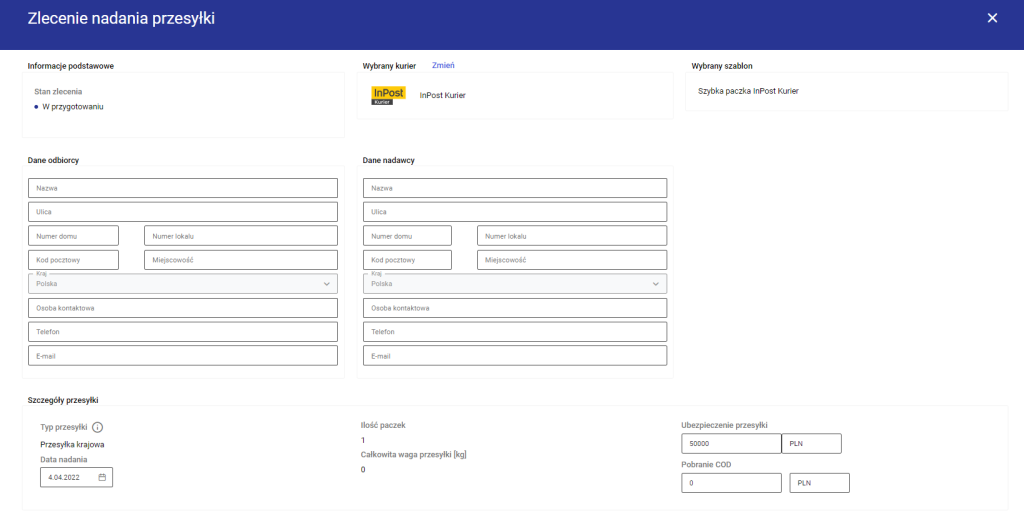
- Dane odbiorcy – dane osobowe oraz adresowe odbiorcy, pola obligatoryjne do zarejestrowania nowego zlecenia. W przypadku tworzenia ZNP na podstawie dokumentu źródłowego, pola te zostają automatycznie uzupełnione danymi ze wskazanego dokumentu.
- Dane nadawcy – dane osobowe oraz adresowe nadawcy, domyślnie uzupełniane na podstawie informacji podanych z poziomu Ustawienia → Ogólne → Dane nadawcy. W polu kraj ustawiana jest automatycznie Polska bez możliwości zmiany.
Do zapisu ZNP konieczne jest uzupełnienie:
- nazwy odbiorcy i nadawcy
- adresu odbiorcy i nadawcy: ulica, numer domu, kod pocztowy, miejscowość
- numeru telefonu odbiorcy i nadawcy
Kolejna część formularza domyślnie uzupełniana jest wartościami zdefiniowanym na szablonie spedycji wybranym na nagłówku zlecenia, z możliwością zmiany przez operatora. Zawiera takie informacje jak:
- Szczegóły przesyłki – pozwala na określenie szczegółowych informacji dotyczących zlecenia, takich jak zawartość czy ubezpieczanie przesyłki. Pole Typ przesyłki ustawiane jest automatycznie na podstawie kraju nadawcy i odbiorcy bez możliwości zmiany.
- Paczki – sekcja umożlwiająca określenie takich informacji jak rodzaj oraz ilość paczek, ich waga oraz wymiary
Dostępne rodzaje paczek wynikają z obsługiwanych przez aplikację usług spedytora. Waga i wymiar na nowotworzonym zleceniu ustalane są na podstawie wartości z szablonu i mogą być modyfikowane na zleceniu.
Dla każdej z paczek prezentowane są pola:
-
- Zawartość – informacje o zawartości przygotowanej paczki. Pole uzupełniane zgodnie z parametrem Zawartość przesyłki ustawionym na szablonie z możliwością modyfikacji na ZNP lub przekazywana z systemu zewnętrznego
- Uwagi – dodatkowe informacje o przesyłce, które mogą być przenoszone na wydruk etykiety w zależności od specyfiki kuriera (np. informacje dotyczące działania podczas nieobecności adresata czy dodatkowe wskazówki dotyczące miejsca dostarczenia przesyłki)
- MPK – miejsce powstania kosztów wykorzystywane przez niektóre firmy
- Usługi dodatkowe – pozwala na określenie dodatkowych informacji dotyczących odbioru przesyłki (m.in. godzin odbioru czy powiadomień sms/e-mail)
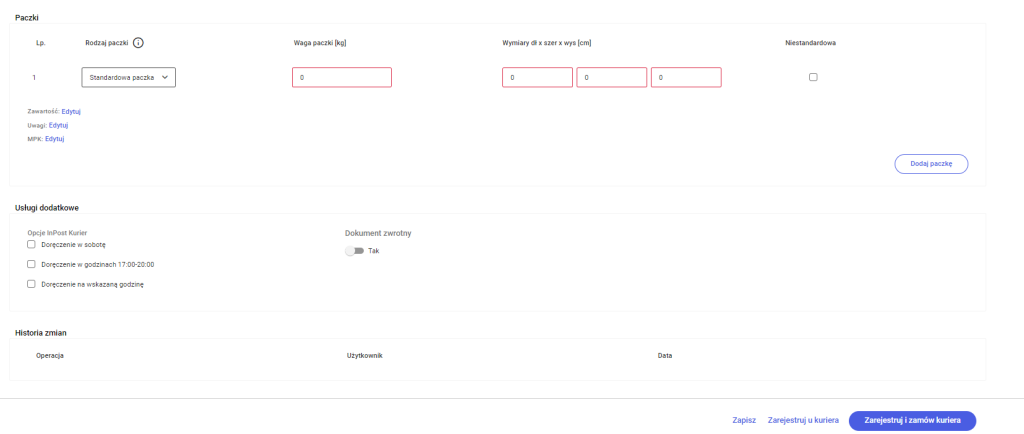
Realizacja ZNP
Po zapisaniu danego zlecenia, kolejnym krokiem jest jego rejestracja i zamówienie kuriera.
Rejestrację zlecenia u kuriera można wykonać z poziomu:
- otwartego formularza ZNP
- listy zleceń – zaznaczając jedno lub wiele ZNP będących w stanie Zapisany i wybierając dedykowany przycisk w menu nad listą
- wskazaniu na liście ZNP w stanie Zapisany, po wybraniu przycisku trzykropka
Po przejściu walidacji parametrów przesyłki w aplikacji kuriera, zostaje nadany numer listu przewozowego oraz udostępniona możliwość drukowania etykiet.
Rejestracja zostanie przerwana stosownym komunikatem, jeżeli:
- zlecenie znajduje się w niepoprawnym statusie
- wystąpi błąd wykonania operacji po stronie aplikacji kuriera
- niepoprawnie skonfigurowano parametry dostępu do aplikacji kuriera
- na zleceniu nie ma uzupełnionych wymaganych pól
Po zarejestrowaniu wysyłki u kuriera z poziomu okna ZNP wyświetlone jest okno Potwierdzenie wysyłki, prezentujące takie informacje jak: numer zlecenia, typ i status przesyłki oraz numer listu przewozowego. W przypadku kuriera InPost, numer listu przewozowego zawiera link śledzenia przesyłki wygenerowany przez przewoźnika, który kieruje do strony umożlwiającej podgląd aktualnego miejsca, w którym znajduje się przesyłka.
Dane wyświetlane w potwierdzeniu mogą różnić się w zależności od informacji zwracanych z serwisu kuriera. Dla zleceń wielopaczkowych, w polu Nr listu przewozowego prezentowany jest zawsze numer listu pierwszej paczki.
Jeżeli kurier umożliwia przekazywanie wartości z pól: Uwagi i Zawartość per paczka, będą one prezentowane na etykiecie zgodnie z ograniczeniem wynikającym z ustawień dla konkretnego kuriera. W przeciwnym wypadku, na etykiecie dostępna będzie suma tych wartości oddzielona przecinkiem, prezentowana zgodnie z kolejnością dodawania paczek.
W przypadku, gdy na potwierdzeniu wysyłki dostępnych jest kilka etykiet, wybranie przycisku Drukuj wszystkie uruchamia wydruk wszystkich etykiet w wybranym przez użytkownika formacie. Potwierdzenie wysyłki dostępne jest również bezpośrednio z listy zleceń (pod przyciskiem trzykropka) dla pojedynczego zlecenia w stanie Potwierdzone, Zlecone lub Wysłane.
- Zarejestruj i zamów kuriera – ze względu na specyfikę usług kuriera InPost, zgodnie z którymi nie ma możliwości zamówienia kuriera na konkretny dzień i godzinę, okno Termin przyjazdu kuriera nie jest prezentowane. W przypadku zamówień utworzonych przed godziną 12, zostaną one odebrane w ten sam dzień roboczy; natomiast zamówienia złożone po tej godzinie- zostaną odebrane następnego dnia.
Kolejnymi krokami realizacji ZNP są:
- wydrukowanie etykiety
- wygenerowanie protokołu odbioru, który umożliwia wygenerowanie potwierdzenia nadania dla przesyłek, dla których wydrukowane zostały już etykiety PDF/ZPL.